这篇文章主要讲解了SpringBoot打包上传到docker并实现多实例部署的方法,内容清晰明了,对此有兴趣的小伙伴可以学习一下,相信大家阅读完之后会有帮助。
最近有一个朋友问我有没有玩过docker,回答起来底气不是很足 ^ - ^ (刚开始玩cloud的时候接触过,玩过一会,后面在实际开发中比较少用,所以基本上可以说是忘记了.),今天花了点时间整理之前的笔记以及整理走一个流程,记录一下吧,下次玩得时候C V 就好啦~
1. Docker的安装以及开启远程访问
1.1 安装
# 检查虚拟机内核版本,必须是3.10及以上
uname -r
# 安装docker
yum install docker
# 输入y确认安装
# 启动docker
systemctl start docker
# 查看docker版本
docker -v
# 开机启动docker
systemctl enable docker
# 停止docker
systemctl stop docker
# 重启docker
systemctl restart docker1.2 开启远程访问
修改文件 docker.service
vim /usr/lib/systemd/system/docker.service修改ExecStart这行
#ExecStart=/usr/bin/dockerd -H fd://–containerd=/run/containerd/containerd.sock
ExecStart=/usr/bin/dockerd -H tcp://0.0.0.0:2375 -H unix:///var/run/docker.sock
# 重新加载配置文件
systemctl daemon-reload
# 重启服务
systemctl restart docker.service
# 查看端口是否开启 (如果是阿里云等服务器,需要 "安全" -> "防火墙" 开启端口2375)
netstat -nlpt
# 查看是否生效
curl http://127.0.0.1:2375/info2. IDEA 安装 docker 插件并且连接
2.1 安装插件
这个很简单,就一步一步截图了。。。(这个谁呀,怎么使用汉化的的 IDEA 呀~~)
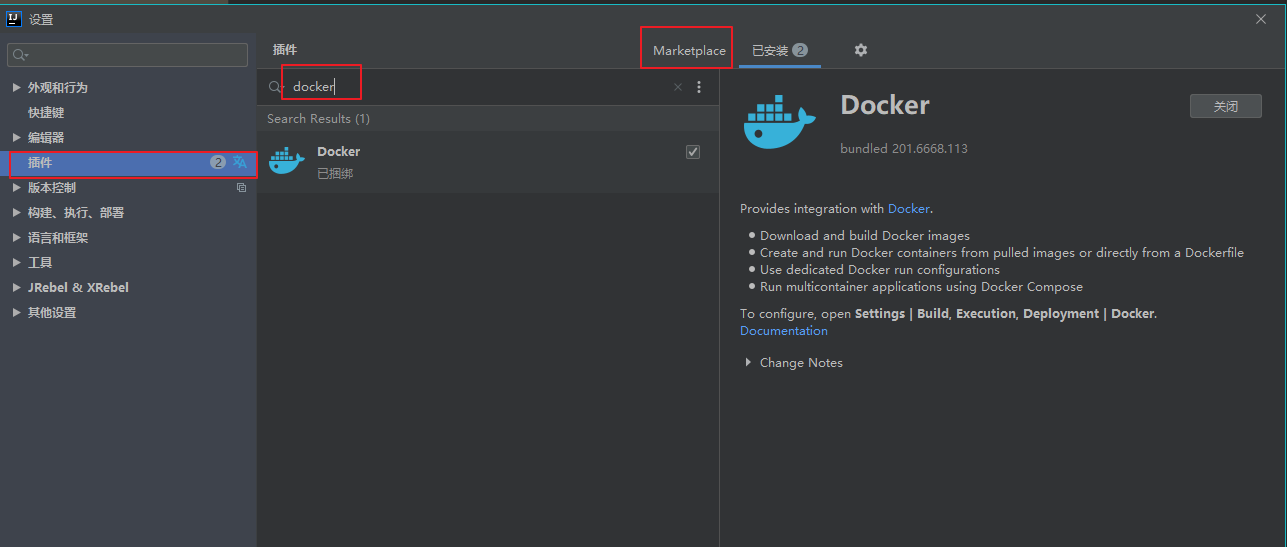
2.2 连接docker
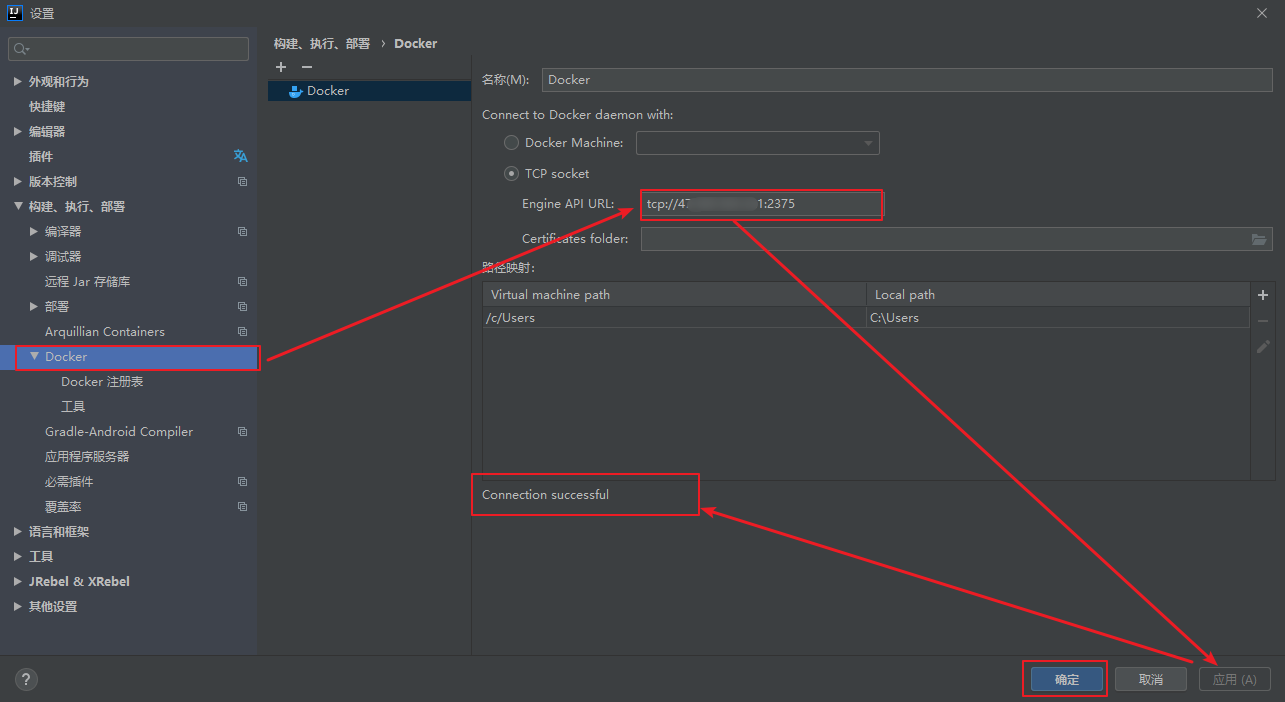
3. 打jar包并且编写Dockerfile打jar这个在这里不赘述。。。编写Dockerfile,注意一下划线的地方,然后注意修改一下
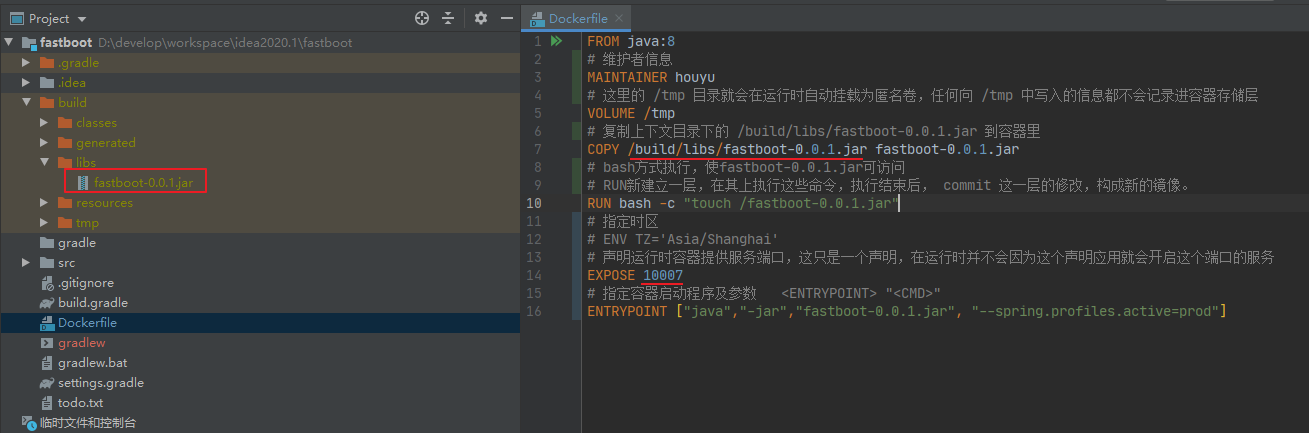
FROM java:8
# 维护者信息
MAINTAINER houyu
# 这里的 /tmp 目录就会在运行时自动挂载为匿名卷,任何向 /tmp 中写入的信息都不会记录进容器存储层
VOLUME /tmp
# 复制上下文目录下的 /build/libs/fastboot-0.0.1.jar 到容器里
COPY /build/libs/fastboot-0.0.1.jar fastboot-0.0.1.jar
# bash方式执行,使fastboot-0.0.1.jar可访问
# RUN新建立一层,在其上执行这些命令,执行结束后, commit 这一层的修改,构成新的镜像。
RUN bash -c "touch /fastboot-0.0.1.jar"
# 指定时区
# ENV TZ='Asia/Shanghai'
# 声明运行时容器提供服务端口,这只是一个声明,在运行时并不会因为这个声明应用就会开启这个端口的服务
EXPOSE 10007
# 指定容器启动程序及参数 <ENTRYPOINT> "<CMD>"
ENTRYPOINT ["java","-jar","fastboot-0.0.1.jar", "--spring.profiles.active=prod"]4. IDEA 配置构建镜像
4.1 配置运行脚本
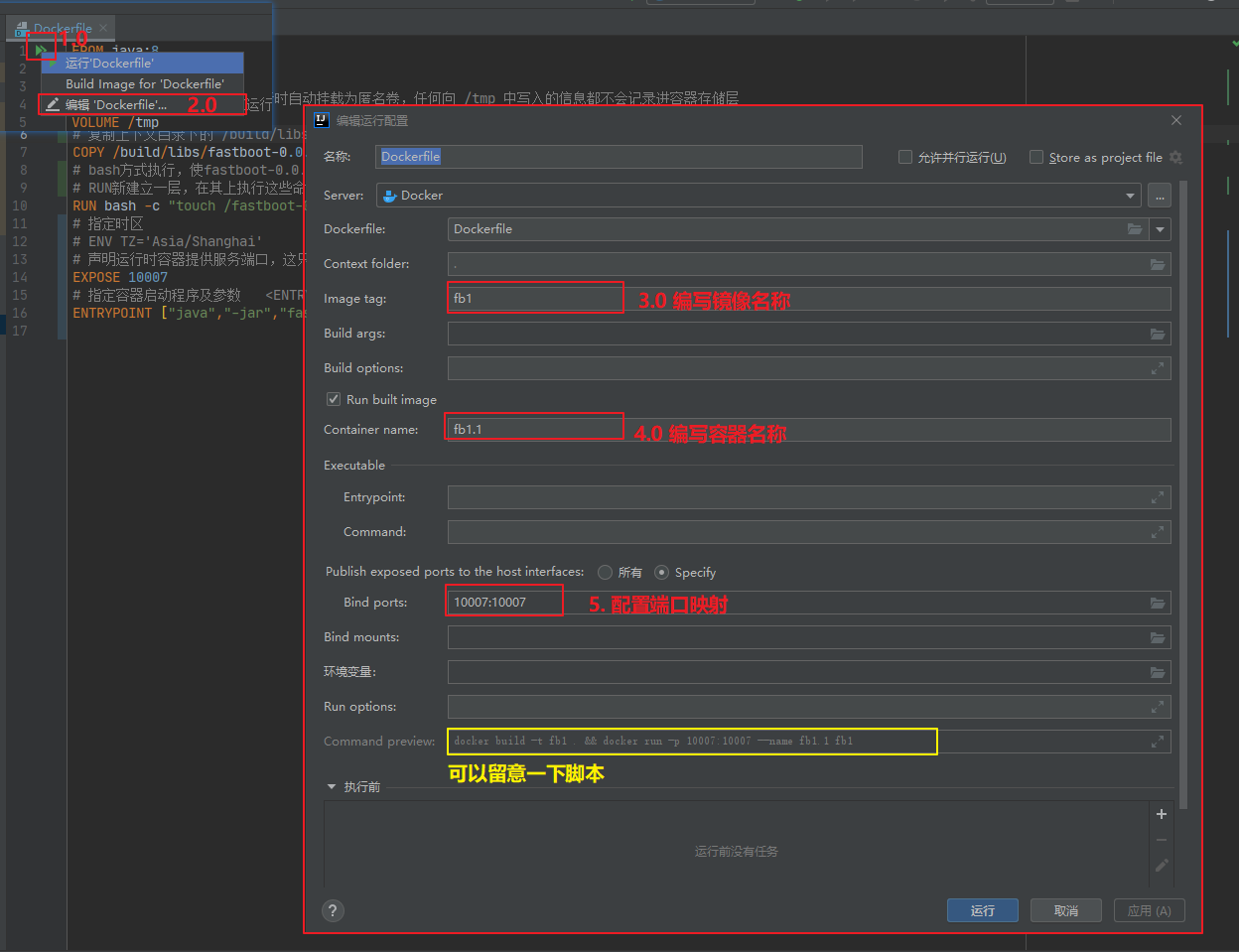
4.2 运行脚本
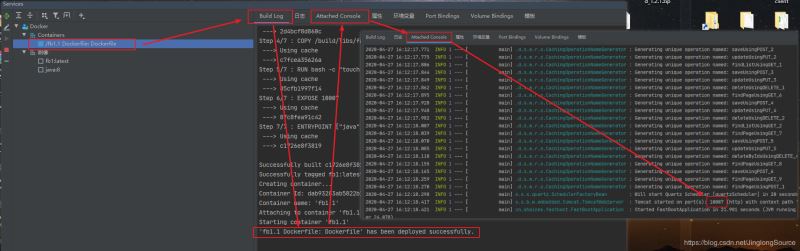
5. 宿主机查看镜像并且确认部署成功

6. 部署多实例
具体的命令在后面:
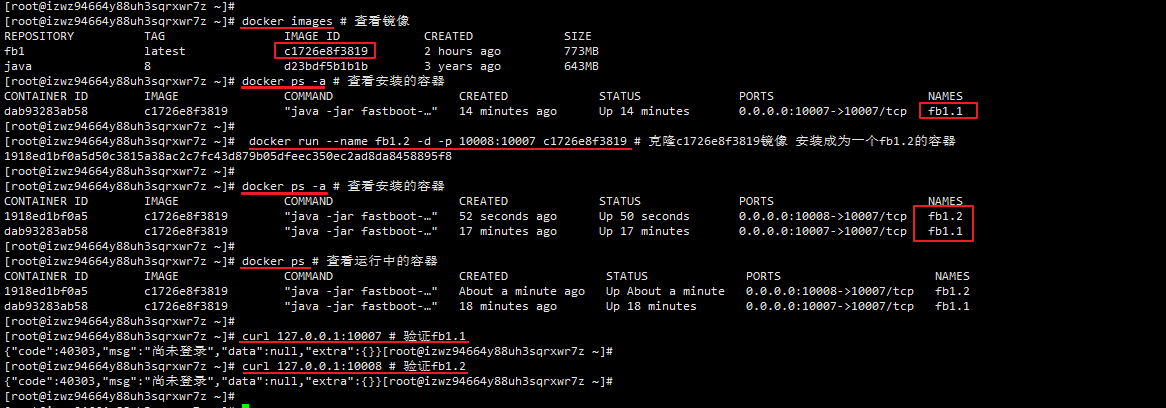
操作脚本
# 查看镜像
docker images
# 查看安装的容器
docker ps -a
# 克隆c1726e8f3819镜像 安装成为一个fb1.2的容器
# -d:后台运行
# -p: 将主机的端口映射到容器的一个端口 主机端口:容器内部的端口
docker run --name fb1.2 -d -p 10008:10007 c1726e8f3819
# 查看安装的容器
docker ps -a
# 查看运行中的容器
docker ps
# 验证fb1.1
curl 127.0.0.1:10007
# 验证fb1.2
curl 127.0.0.1:10008常用的docker命令(私人美酒)
1)、镜像操作(https://hub.docker.com/)
1、检索镜像的详细信息,如镜像的TAG。
docker search 镜像关键字 如:docker search redis
2、拉取镜像(:tag是可选的,tag表示标签,多为软件的版本,默认是latest)
docker pull registry.docker-cn.com/library/redis:5.0.3 加速拉取
docker pull 加速地址+镜像名:tag 如:docker pull redis:5.0.3
3、查看所有本地镜像
docker images
4、删除指定的本地镜像
docker rmi 镜像Id或名称 如:docker rmi Tomcat
5、重命名镜像
docker tag IMAGEID(镜像id) REPOSITORY:TAG(仓库:标签)
2)、容器操作(软件镜像----运行镜像----产生一个容器)
1、搜索镜像
docker search tomcat
2、拉取镜像(:tag是可选的,tag表示标签,多为软件的版本,默认是latest)
docker pull tomcat:latest
3、根据镜像启动容器(latest可以省略,其他标签一定要加上)
-d:后台运行
-p: 将主机的端口映射到容器的一个端口 主机端口:容器内部的端口
docker run --name 别名 -d 主机端口:容器内部的端口 REPOSITORY/IMAGE ID
如:docker run --name mytomcat -d 8080:8080 tomcat:latest
3.1 重启容器
docker restart 容器名称/ID
4、查看运行中的容器
docker ps
5、查看所有已安装的容器
docker ps -a
6、停止运行中的容器
docker stop 容器的id/名称
7、启动容器
docker start 容器的id/名称
8、删除一个容器
docker rm 容器的id/名称
9、查看容器的日志
docker logs container-name/container-id(容器名称或容器ID)
10、进入指定容器空间
docker exec -it 容器名称/ID /bin/bash
如:docker exec -it tensquare_es /bin/bash
7. 安全问题请不要在线上环境开启docker远程访问,否则可能会被当做肉机
看完上述内容,是不是对SpringBoot打包上传到docker并实现多实例部署的方法有进一步的了解,如果还想学习更多内容,欢迎关注亿速云行业资讯频道。
亿速云「云服务器」,即开即用、新一代英特尔至强铂金CPU、三副本存储NVMe SSD云盘,价格低至29元/月。点击查看>>
免责声明:本站发布的内容(图片、视频和文字)以原创、转载和分享为主,文章观点不代表本网站立场,如果涉及侵权请联系站长邮箱:is@yisu.com进行举报,并提供相关证据,一经查实,将立刻删除涉嫌侵权内容。